linux中的移动使用mv指令
移动文件
单纯地移动某一个文件直接使用:mv <源文件名称/地址> <新文件名称/地址>,
可以看出,这个方法也可以用来修改文件的名称。
移动文件夹(目录)下的内容
如要移动某个文件夹下的
-
某个内容:
mv <目录地址1/xxx> <目录地址2>,即可移走xxx内容 -
所有内容:
mv <目录地址1/*> <目录地址2>,或者直接使用mv <目录地址1/> <目录地址2>,便可移动目录地址1下的所有内容 -
所有带.txt后缀的内容:
mv <目录地址1/*.txt> <目录地址2>,即可移走所有的TXT文档
移动文件夹(目录)以及文件夹下的内容
如果要移动文件夹的内容以及文件夹本身:mv <目录地址1 > <目录地址2/>,即文件夹目录地址后面加上/即可!
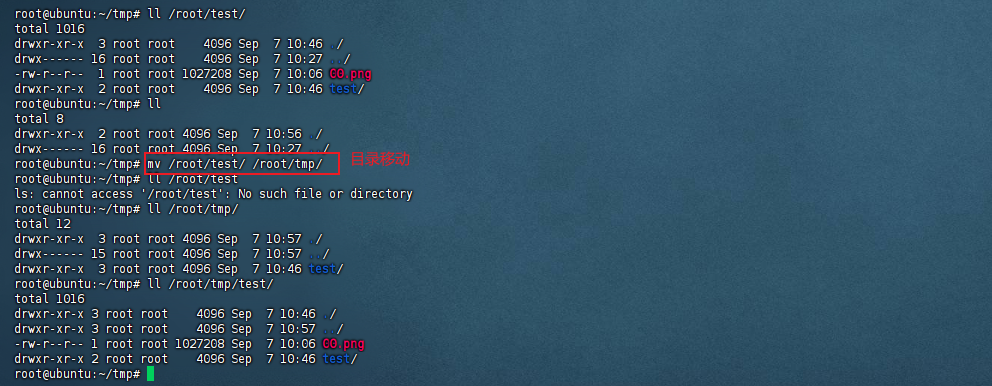
Linux下重命名文件或文件夹
在Linux下重命名文件或目录,可以使用mv命令或rename命令,这里分享下二者的使用方法。
mv命令
mv命令既可以重命名,又可以移动文件或文件夹。
例子:将目录A重命名为B
mv A B
例子:将/a目录移动到/b下,并重命名为c
mv /a /b/c
其实在文本模式中要重命名文件或目录,只需要使用mv命令就可以了,比如说要将一个名为abc的文件重命名为1234:
mv abc 1234
注意,如果当前目录下也有个1234的文件的话,这个文件是会将它覆盖的。
rename命令
批量创建那些规格差不多的文件名。【测试的第一步】
[root@linuxidc net]# for i in `seq -w 10`
> do touch stu\_$i\_linux.jpg
> done
[root@linuxidc net]# ls -l
total 0
-rw-r--r-- 1 root root 0 Oct 9 21:22 stu_01_linux.jpg
-rw-r--r-- 1 root root 0 Oct 9 21:22 stu_02_linux.jpg
-rw-r--r-- 1 root root 0 Oct 9 21:22 stu_03_linux.jpg
-rw-r--r-- 1 root root 0 Oct 9 21:22 stu_04_linux.jpg
-rw-r--r-- 1 root root 0 Oct 9 21:22 stu_05_linux.jpg
-rw-r--r-- 1 root root 0 Oct 9 21:22 stu_06_linux.jpg
-rw-r--r-- 1 root root 0 Oct 9 21:22 stu_07_linux.jpg
-rw-r--r-- 1 root root 0 Oct 9







 最低0.47元/天 解锁文章
最低0.47元/天 解锁文章


















 3053
3053

 被折叠的 条评论
为什么被折叠?
被折叠的 条评论
为什么被折叠?










